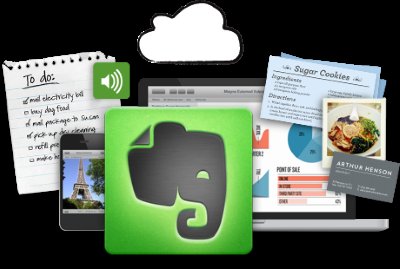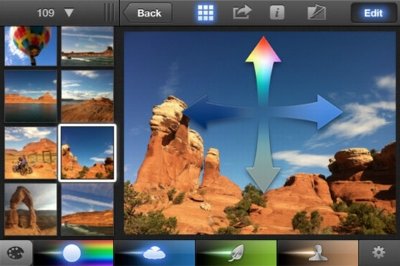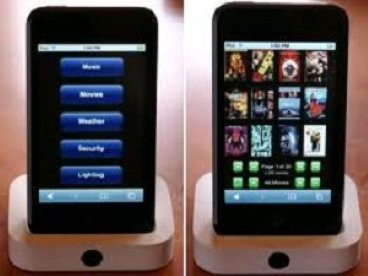4 ứng dụng miễn phí giúp quản lý Android trên Windows/Mac
(Giúp bạn)Bạn cần phải tìm một công cụ để quản lý tất cả ứng dụng Android, tin nhắn, địa chỉ liên hệ, tập tin đa phương tiện trên điện thoại hoặc thiết bị Android của mình. Bài viết sau đây xin giới thiệu đến các bạn 4 ứng dụng miễn phí giúp quản lý Android trên máy tính chạy hệ điều hành Windows/Mac.
- 1
SnapPea
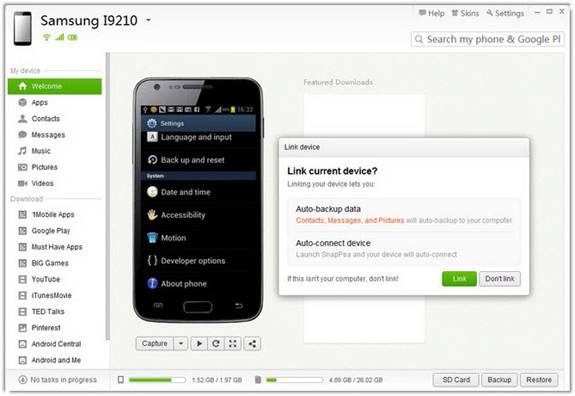
SnapPea là một phần mềm tiện ích giúp kết nối các thiết bị di động chạy hệ điều hành Android với máy tính. Để sử dụng SnapPea, bạn truy cập vào trang chủ www.snappea.com và tải về phiên bản dành cho Windows (19,9MB) hoặc phiên bản dành cho máy Mac (1,2MB). Khi đã cài đặt xong SnapPea, bạn hãy kết nối máy tính với thiết bị bằng dây cáp hoặc Wi-Fi. Phương pháp kết nối Wi-Fi giúp cho việc quản lý đơn giản và dễ dàng hơn, bạn cần cài đặt thêm ứng dụng SnapPea lên điện thoại, rồi ứng dụng sẽ cung cấp một mật mã để tiện sử dụng trong lúc kết nối.
Bạn tải ứng dụng SnapPea tại: http://tinyurl.com/1snappea. Còn với phương pháp kết nối bằng dây cáp, phần mềm SnapPea trên Windows/Mac sẽ tự động nhận thiết bị, cài đặt trình điều khiển lên máy tính và chụp hình màn hình thiết bị theo thời gian thực. Trên giao diện của SnapPea, bạn sẽ thấy các danh mục quản lý như: Apps (chứa danh sách các ứng dụng đã cài đặt trên thiết bị, có thể gỡ bỏ, cài mới, xuất ra dạng APK hoặc chuyển thư mục cài đặt), Contacts (thông tin về danh bạ điện thoại, cũng như danh bạn tài khoản Gmail được đồng bộ với thiết bị, có thể thêm, xóa, chỉnh sửa hoặc tạo thành các nhóm cho danh bạ), Messages (quản lý tin nhắn SMS trên thiết bị, có thể sao lưu, soạn tin nhắn mới, gửi và chuyển tiếp tin nhắn), Music/Pictures/Video (quản lý các tập tin âm thanh, hình ảnh, video trên thiết bị). Ngoài ra, bạn có thể thiết lập nơi sao lưu dữ liệu (danh bạ, tin nhắn hay hình ảnh) trên máy tính, bằng cách bấm vào biểu tượng hình tam giác cạnh tên thiết bị, rồi chọn thẻ Auto-Backup và bấm Edit, chọn đường dẫn muốn lưu. Nếu vì một lý do nào đó dẫn đến mất hết dữ liệu thì bạn chỉ cần sử dụng tính năng Restore của SnapPea để phục hồi lại dữ liệu về thời điểm sao lưu.
- 2
Airdroid
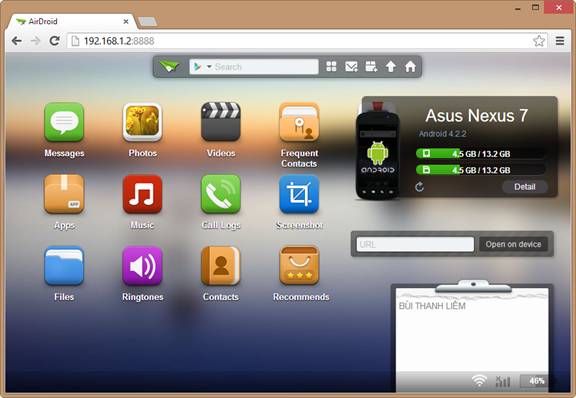
Ứng dụng này giúp cho người dùng quản lý thiết bị Android thông qua trình duyệt web trên máy tính, với điều kiện là thiết bị và máy tính phải dùng chung một mạng Wi-Fi. Do đó, người dùng có thể dễ dàng kết nối và quản lý thiết bị Android ở bất kì vị trí nào trong nhà hay phòng làm việc. Đầu tiên, bạn vào cửa hàng ứng dụng Google Play, tải ứng dụng tại địa chỉ http://tinyurl.com/2airdroid, dung lượng 3,7MB. Sau khi cài đặt xong và khởi động ứng dụng, bạn sẽ được cung cấp một địa chỉ IP dạng http://192.168.1.2:8888 và một địa chỉ web: http://web.airdroid.com, cùng với một mật khẩu. Bạn nhập địa chỉ này vào trình duyệt web trên máy tính, rồi nhập vào đúng mật khẩu. Khi kết nối thành công thì trên giao diện web hiển thị tên thiết bị, dung lượng sử dụng, hộp công cụ ở bên phải, và các biểu tượng hiển thị ở bên trái. Bạn có thể gọi điện, nhắn tin, nghe nhạc, xem video, quản lý các tập tin, cài đặt hoặc gỡ bỏ ứng dụng và thực hiện các tính năng quản lý khác thông qua mạng Wi-Fi. Điểm đặc biệt là có thể điều khiển Camera để chụp hình và quay phim từ xa bằng điện thoại. Nếu sử dụng kết hợp với tính năng chống trộm thì bạn sẽ xác định được vị trí cuối cùng của điện thoại khi thiết bị bị tắt hoặc không có kết nối Wi-Fi.
- 3
Kies Air
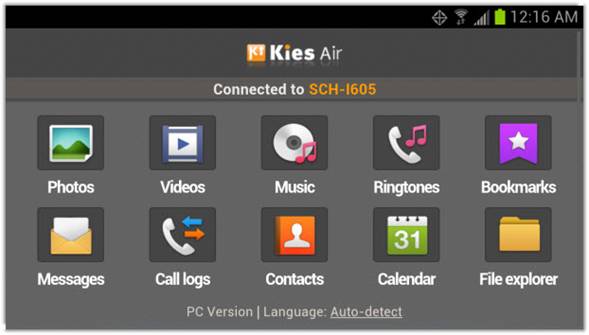
Kies Air là một ứng dụng dành riêng cho thiết bị Samsung cho phép kết nối với máy tính thông qua mạng Wi-Fi. Về cơ bản, ứng dụng Kies Air hoạt động giống như một máy chủ Web và cung cấp một giao diện đồ họa giúp người dùng tương tác trực tiếp với nội dụng trên điện thoại Samsung. Để có thể kết nối điện thoại Samsung của bạn với các thiết bị khác thì bạn cần phải kết nối chúng với cùng một mạng Wi-Fi.
Kies Air không những giúp bạn xem ảnh, duyệt tập tin, nghe nhạc, xem video trên điện thoại, quản lý các danh bạ, thông tin liên lạc, lịch biểu, tin nhắn, nhật ký cuộc gọi,…mà còn có thể nhắn tin SMS với người khác từ máy tính mà không cần phải chạm vào điện thoại. Để sử dụng Kies Air, bạn vào Google Play và tải về ứng dụng (http://tinyurl.com/3kiesair) tương thích với thiết bị Samsung của bạn, dung lượng 10MB. Đối với một số dòng điện thoại Samsung đời mới, ứng dụng Kies Air đã được cài đặt sẵn. Kết nối điện thoại Samsung vào cùng một mạng Wi-Fi với máy tính mà bạn muốn sử dụng để quản lý nó. Từ màn hình chủ trên điện thoại Samsung, bạn tìm và khởi chạy ứng dụng Kies Air, rồi chạm vào nút Start để làm xuất hiện một địa chỉ URL, có dạng: http://192.168.0.127:8080. Tiếp theo, bạn nhập địa chỉ URL đầy đủ (bao gồm thông số cổng ở cuối địa chỉ) vào thanh địa chỉ của trình duyệt web trên máy tính hoặc các thiết bị khác. Khi đó, trên điện thoại Samsung sẽ xuất hiện một số PIN gồm bốn chữ số, rồi nhập mã PIN vào trình duyệt web để truy cập vào điện thoại.
- 4
Wifi File Transfer
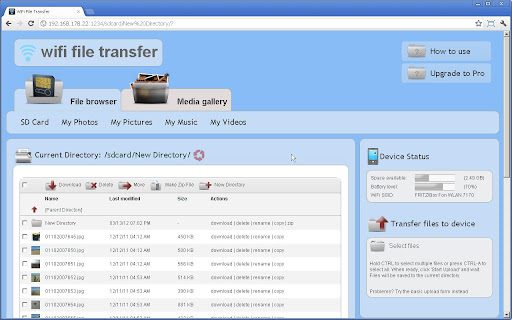
Wifi File Transfer là một ứng dụng miễn phí giúp bạn dễ dàng, tiện lợi cho việc quản lý, chia sẻ dữ liệu giữa máy tính và thiết bị Android thông qua kết nối Wi-Fi. Đầu tiên, bạn truy cập vào Google Play (http://tinyurl.com/4wifitransfer) để tải Wifi File Transfer, dung lượng 400KB. Trước khi thực hiện chia sẻ dữ liệu, bạn cần kết nối thiết bị Android vào một một mạng Wi-Fi với máy tính. Khi khởi động Wifi File Transfer, ứng dụng sẽ cung cấp một địa chỉ IP, bạn nhập dãy IP lên thanh địa chỉ của trình duyệt web trên máy tính. Cửa sổ trình duyệt sẽ hiển thị toàn bộ dữ liệu trong thiết bị của bạn, tại đây có thể thực hiện các tác vụ quản lý như tải vào máy tính và vào thiết bị, xóa, đổi tên, sao chép, di chuyển, nén tập tin hay tạo thư mục mới. Ngoài ra, bạn cũng có thể đặt mật khẩu để tránh sự truy cập trái phép đến thiết bị Android của mình từ các “kẻ xa lạ” dùng chung mạng Wi-Fi công cộng.